En esta página, proporcionamos una guía detallada y paso a paso sobre cómo instalar la ROM personalizada no oficial de Android 14 en la fusión Motorola Moto G40, con el nombre en código "Hanoip". Si está buscando experimentar la versión pura de Android 14, está en el lugar correcto.
El Moto G40 Fusion es uno de los teléfonos inteligentes más asequibles de Motorola, lanzados junto al Moto G60. Cuenta con una pantalla de 120Hz, una gran batería de 6,000 mAh, y está alimentada por el procesador de ocho core de Qualcomm Snapdragon 732G, emparejado con hasta 6 GB de RAM para un rendimiento suave. En términos de fotografía, el Moto G40 Fusion presenta una configuración de cámara trasera triple, que consiste en un sensor primario de 64MP con una lente f/1.7, un sensor de ángulo ultra ancho de 8MP con una lente f/2.2 y un sensor de profundidad de 2MP, Garantizar la versatilidad en la captura de imágenes de alta calidad.
Con esta guía, podrá actualizar su dispositivo con una ROM Android 14 personalizada y disfrutar de las últimas características y mejoras de rendimiento.

Descripción general de la fusión de Motorola Moto G40
El Moto G40 Fusion presenta un panel LCD IPS de 6.8 pulgadas con una resolución de 1080 x 2460 píxeles. La pantalla se actualiza a 120Hz, y es una pantalla HDR10. Sí, no obtenemos los negros profundos de AMOLED, pero la alta tasa de actualización de 120Hz es una buena adición de Motorola. Bajo el capó, tenemos el Qualcomm Snapdragon 732G basado en un proceso de fabricación de 8 nm. Es un procesador de ocho núcleos con dos núcleos de oro KRYO 470 con relojes de 2.3 GHz y seis núcleos de plata KRYO 470 registrados a 1.8 GHz. Para manejar las tareas intensivas en gráficos, tenemos el Adreno 618.
Al llegar a las cámaras, tenemos una configuración de triple cámara en la parte trasera y una sola cámara en la parte delantera. La configuración triple consiste en un sensor primario de 64MP emparejado con una lente f/1.7, un sensor ultra de 8MP emparejado con una lente f/2.2 y un sensor de profundidad de 2MP emparejado con una lente f/2.4. Al llegar al frente, obtenemos un sensor primario de 16MP emparejado con una lente f/2.2. Las configuraciones de la cámara delantera y trasera son capaces de grabación 4K, pero la cámara trasera puede hacerlo en 120 fps, mientras que el frente solo se limita a 30 fps.
El teléfono inteligente se ejecuta en Android 11 fuera de la caja. Viene en dos variantes de almacenamiento: 64 GB de almacenamiento interno + 4 GB de RAM y 128 GB de almacenamiento interno + 6 GB de RAM. En términos de comunicaciones, tenemos Wi-Fi 802.11 A/B/G/N/AC, Bluetooth 5.0, GPS, NFC, Radio y USB Type-C 2.0. Para los sensores, tenemos un sensor de huellas digitales montado en la parte trasera, acelerómetro, giroscopio y proximidad. La batería dentro del teléfono inteligente es una celda de 6,000 mAh que debería pasar fácilmente durante un día completo de uso extenso. El teléfono inteligente también se puede cargar rápidamente, utilizando el adaptador de carga de 20W incluido en la caja. El teléfono inteligente está disponible en dos opciones de color: champán dinámico gris, esmerilado.
Android 14 y sus características
Android 14, la decimocuarta iteración principal de Google y la versión 21 de su reconocido sistema operativo, se presentó al público el 4 de octubre. Los dispositivos pioneros adornados con este nuevo lanzamiento fueron el Pixel 8 y Pixel 8 Pro, lo que subraya el compromiso de Google de mantener su buque insignia. dispositivos en el primer plano tecnológico.
Esta última entrega cuenta con una gran cantidad de mejoras y características innovadoras. Entre las adiciones destacadas se encuentran una pantalla de bloqueo renovada, una hoja de compartir el sistema más intuitiva y un modo rediseñado de ahorro de baterías. Los usuarios también pueden deleitarse en la comodidad de las capacidades de arrastrar y soltar durante los interruptores de aplicaciones, un innovador soporte Ultra HDR para los medios y la configuración de materiales visualmente llamativo que se altera. Con los fondos de pantalla generados por IA y un nuevo tema monocromático, Android 14 no solo refina la funcionalidad, sino que también ofrece una experiencia estética renovada.
¿Qué está funcionando y los errores conocidos?
Whats working? Wi-Fi RIL Volte Mobile data GPS Camera Flashlight Camcorder Bluetooth Fingerprint FM radio Sound vibration Known issues ? You Tell Us
Cómo instalar AOSP Android 14 en Moto G40 Fusion (Hanoip)
Como el título indica, este artículo proporciona los pasos y requisitos necesarios para instalar la construcción de ASP Android 14 en el modelo Moto G40 Fusion (HanoIP).
Antes de sumergirse en la guía, asegúrese de cumplir con todos los requisitos previos enumerados a continuación.
Requisitos previos
Antes de comenzar este procedimiento, le recomiendo que cree unalmacenado en su dispositivo. Además, se recomienda seguir los pasos mencionados en esta publicación cuidadosamente que eviten daños permanentes o bloquear su dispositivo.
Cargue su teléfono
Se recomienda cargar su teléfono antes de desbloquear el cargador de arranque para evitar que su dispositivo se apague ocasionalmente mientras pasa por el proceso. Mantenga al menos el 50% de la carga o más alta para una operación suave.
Descargar Binarios ADB y FastBoot
Puede omitir esta parte ADB y FastBoot si ya ha instalado TWRP Recovery en su Fusion Moto G40.
Usando el(), puede iniciar su dispositivo Android en el modo de gotador de arranque (modo de descarga), lo que le facilita continuar con más pasos. ADB (Android Debug Bridge) crea una conexión o puente entre el dispositivo y la computadora para.
FastBoot es una herramienta de utilidad de comandos más avanzada para dispositivos Android que funciona con las computadoras. Puede(Toolas de plataforma).
Descargar controladores USB de Motorola
Para crear una conexión fuerte y exitosa entre un dispositivo móvil y una computadora que usa un cable de datos USB, necesitará un controlador USB. Es esencialmente un conjunto de archivos que le permite transferir archivos entre los dispositivos conectados, los archivos flash en el teléfono y mucho más.
Es importante tener en cuenta que los controladores USB pueden ser utilizados y operados por dispositivos móviles y otros dispositivos externos en una computadora de Windows. Estos incluyen, entre otros, ratones, teclados, impresoras, discos duros externos, altavoces y unidades flash USB. Si necesitas descargar, puedes encontrarlos aquí.
Desbloquee el gestor de arranque de su teléfono:
NecesitasAntes de instalar ROM personalizados.
Instale la recuperación de TWRP:
Debe instalar TWRP Recovery en su teléfono para instalar cualquier ROM personalizada en su dispositivo. Después de desbloquear el gestor de arranque, siga nuestra guía para instalar
Descarga Android 14 ROM:
Encontrará todas las roms personalizadas de Android 14 para su Moto G40 Fusion (Hanoip) aquí.
Descargar Android 14 Gapps:
La mayoría de las ROM AOSP de terceros, también conocidas como firmware del mercado de accesorios, no incluyen aplicaciones de Google preinstaladas. Puede instalar manualmente los gapps Android 14 con nuestra guía.
¡Advertencia!
GetDroidTips no será responsable de ningún problema que pueda sucederle a su dispositivo si lo flashea en otro dispositivo y lo ladra. Hazlo bajo tu propio riesgo.
Instrucciones para instalar:
- Conecte su dispositivo a la PC a través de un cable USB. Cerciorarseestá habilitado.
- Luego diríjase a la carpeta de herramientas de plataforma, escriba CMD en la barra de direcciones y presione Enter. Esto iniciará el símbolo del sistema.
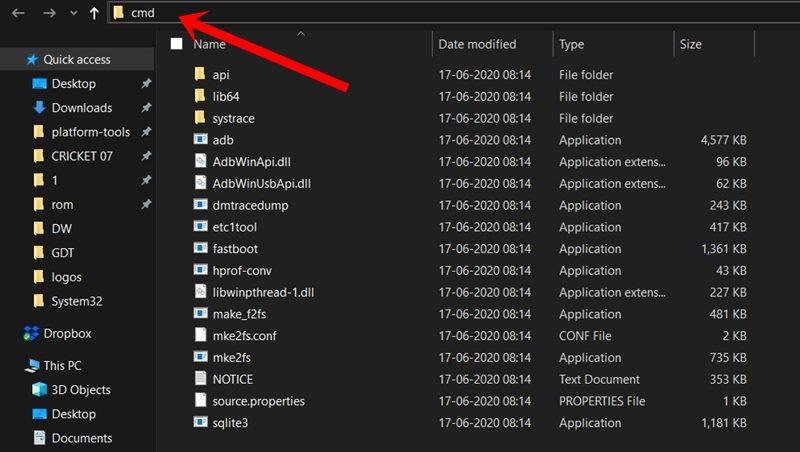
- Ejecute el siguiente comando en la ventana CMD oUso de la combinación de volumen y botón de encendido para iniciar su dispositivo para recuperar TWRP:
adb reboot recovery
- Ahora diríjase a la sección Instalar y navegue al proveedor y firmware descargados. Realice un deslizamiento correcto para flashearlo.
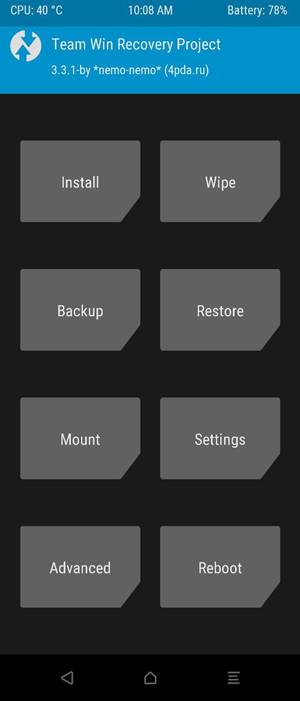 TWRP HOME
TWRP HOME - Si también desea Google Apps, debe flashearlo en este caso. Vaya a la instalación, seleccione el archivo zip Gapps y realice un deslizamiento correcto para flashear este archivo.
- Cuando se haga eso, puede reiniciar su dispositivo. Dirígete para reiniciar y seleccionar el sistema.
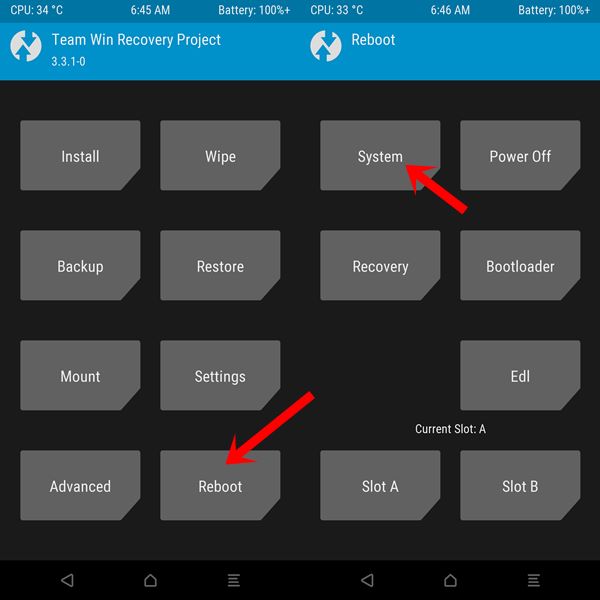
La instalación de AOSP Android 14 en Moto G40 Fusion está completa, y su dispositivo ahora se iniciará con el sistema operativo recién instalado. Vale la pena señalar que el primer arranque puede llevar algo de tiempo, y es posible que deba configurar su dispositivo desde cero. Con eso, nuestra guía para instalar AOSP Android 14 en Moto G40 Fusion llega a su fin.
Conclusión
Si desea probar la última versión de Android OS en su Fusion Moto G40, flashear el Android 14 portado es una opción. Aunque parece que el Moto G40 Fusion no recibirá la actualización oficial de Android 14 del fabricante, aún puede disfrutar de la mayoría de las características y el tratamiento visual con esta versión portada. Sin embargo, si encuentra problemas de errores o estabilidad, es importante informarlos al foro respectivo.
Eso es todo, chicos. Asumimos que esta guía fue útil para usted. Para más consultas, puede comentar a continuación.

